Cách tạo nhắc hẹn trên Zalo cho cá nhân, nhóm công việc
Cách tạo nhắc hẹn trên Zalo là gì và tại sao đây lại là công cụ đắc lực trong quản lý công việc cá nhân cũng như phối hợp nhóm? Với vài thao tác đơn giản, bạn có thể thiết lập lời nhắc trực tiếp để không bỏ lỡ sự kiện hay nhiệm vụ quan trọng nào. Bài viết dưới đây, Sforum sẽ hướng dẫn cách tạo nhắc hẹn cá nhân hằng ngày, hàng tuần trên Zalo nhanh chóng và chuyên nghiệp, đừng vội bỏ qua!
Tạo nhắc hẹn trên Zalo là gì?
Tạo nhắc hẹn trên Zalo là tính năng cho phép người dùng thiết lập các thông báo nhắc việc, lịch trình hoặc sự kiện quan trọng ngay trong ứng dụng. Tính năng này hỗ trợ trên máy tính và điện thoại, giúp người dùng dễ dàng quản lý công việc cá nhân hoặc theo dõi tiến độ trong các nhóm.
Khi đến thời gian đã cài đặt, Zalo sẽ gửi thông báo tự động, đảm bảo bạn không bỏ lỡ cuộc họp, cuộc hẹn hay công việc cần thực hiện.
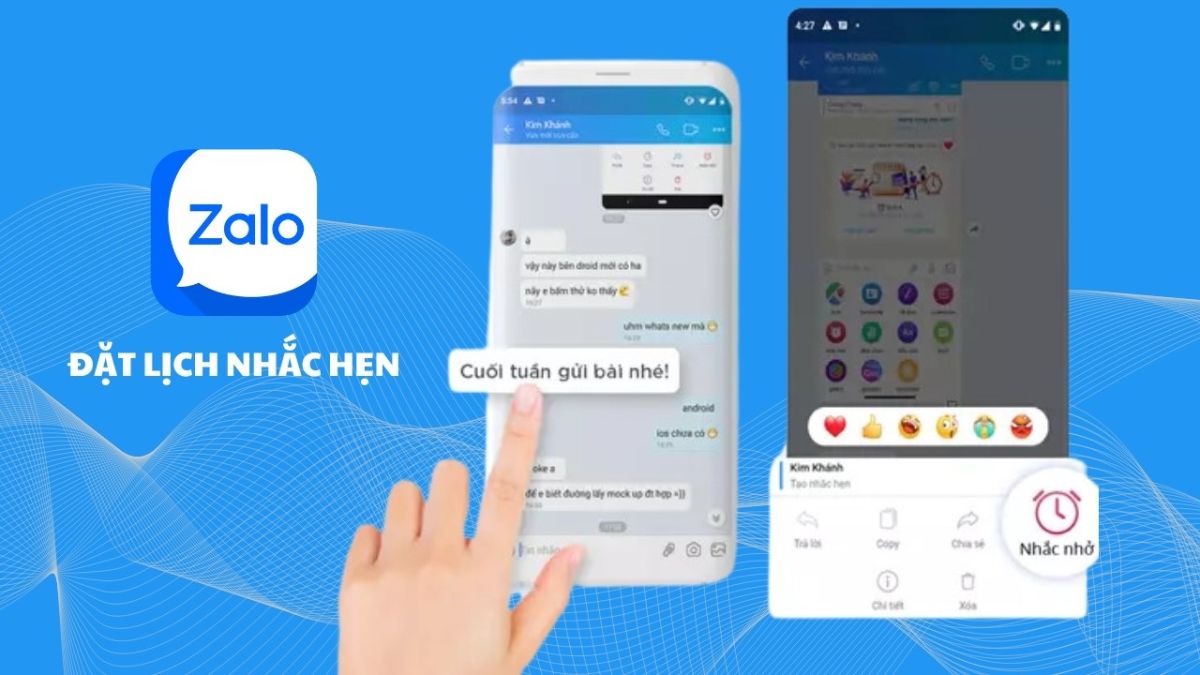
Cách tạo nhắc hẹn trên Zalo bằng điện thoại
Cách tạo lịch nhắc hẹn trên Zalo điện thoại là giải pháp tiện lợi giúp bạn quản lý lịch trình mọi lúc, mọi nơi. Chỉ với vài thao tác, bạn có thể dễ dàng thiết lập lời nhắc mà không cần đến công cụ hỗ trợ khác.
Cách tạo nhắc hẹn cá nhân, chỉ mình tôi
Cách tạo nhắc hẹn cá nhân trên Zalo điện thoại giúp bạn lưu lại những công việc quan trọng mà không cần chia sẻ với bất kỳ ai. Dù là công việc hàng ngày hay sự kiện quan trọng, bạn hoàn toàn có thể chủ động cài đặt và nhận thông báo đúng thời điểm.
1. Truy cập đoạn chat có nội dung cần nhắc: Truy cập vào một cuộc trò chuyện hoặc nhóm có chứa tin nhắn bạn muốn đặt lịch nhắc hẹn cá nhân.

2. Nhấn giữ tin nhắn và chọn tính năng "Nhắc hẹn": Nhấn giữ vào đoạn chat cho đến khi xuất hiện bảng tùy chọn và chọn mục “Nhắc hẹn” để bắt đầu thiết lập.
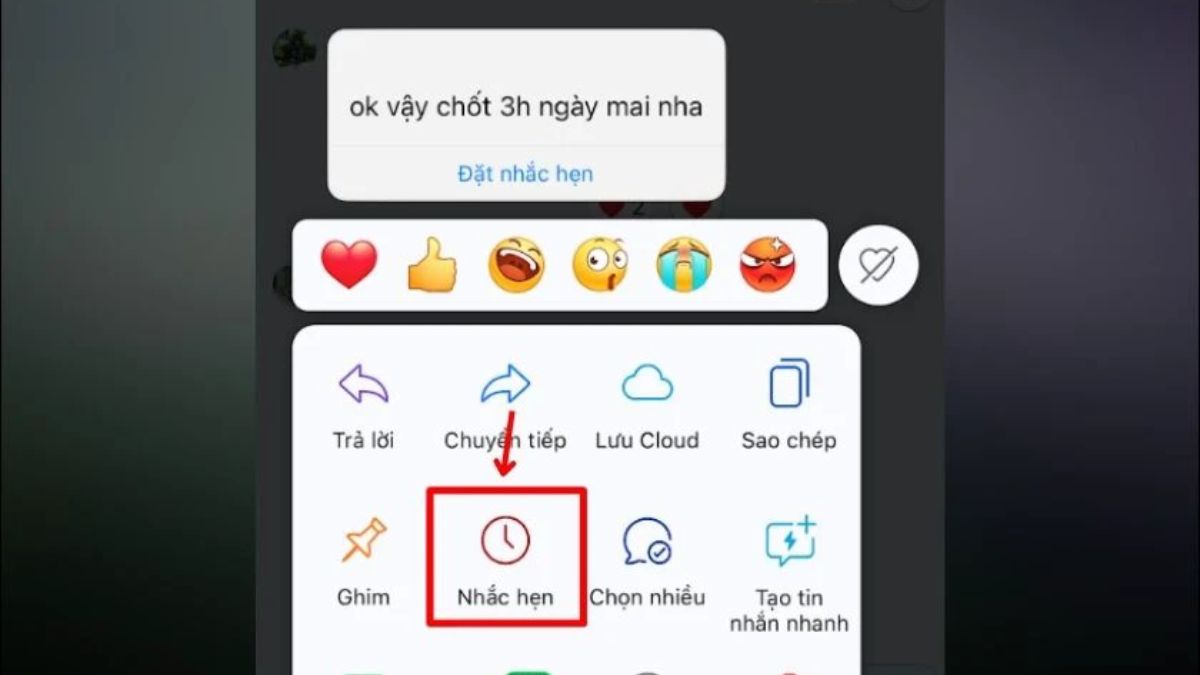
3. Nhập nội dung, chọn "Chỉ mình tôi" và đặt thời gian: Nhập nội dung cần lưu ý, thiết lập thời gian thông báo và chọn Chỉ mình tôi, sau đó nhấn Tạo nhắc hẹn để hoàn tất.
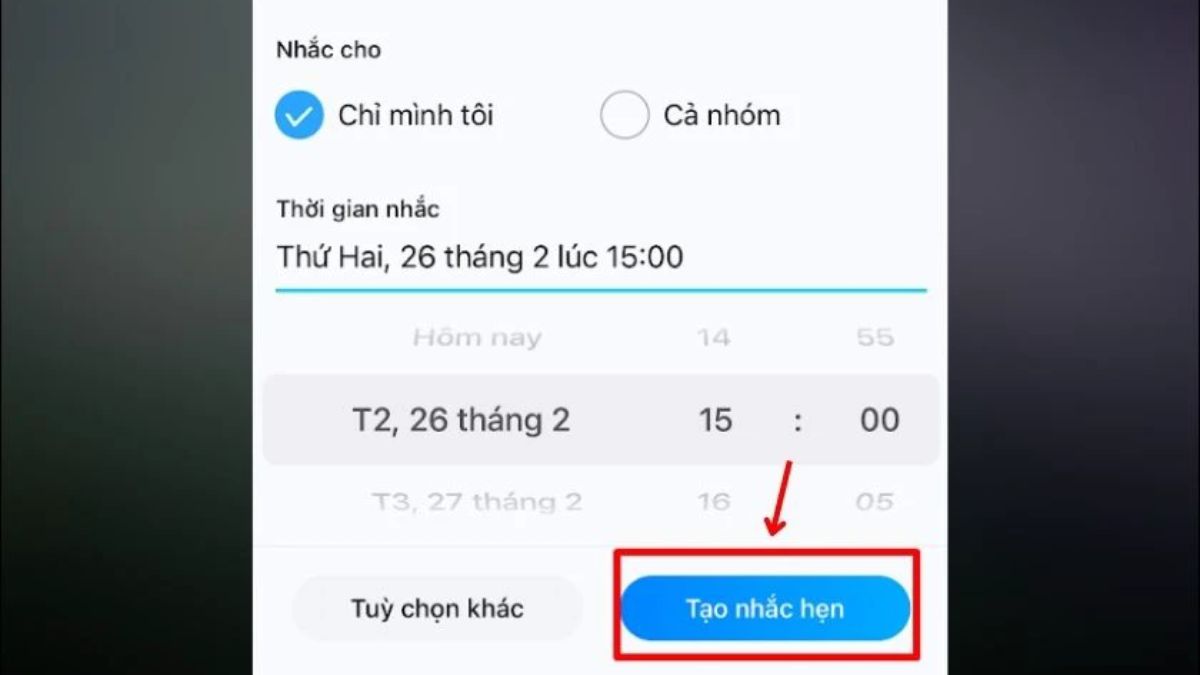
Cách tạo nhắc hẹn hàng tuần trên Zalo sẽ giúp bạn chủ động quản lý lịch trình và nâng cao hiệu quả công việc. Để trải nghiệm tính năng này một cách mượt mà, bạn có thể tham khảo các mẫu điện thoại Samsung Galaxy S24 dưới đây nhé!
[Product_Listing categoryid="1833" propertyid="" customlink="https://cellphones.com.vn/mobile/samsung/galaxy-s/s24-series.html" title="Các dòng Samsung Galaxy S24 đang được quan tâm nhiều tại CellphoneS"]
Cách tạo nhắc hẹn cho nhóm công việc
Cách tạo nhắc hẹn trên nhóm Zalo giúp các thành viên dễ dàng theo dõi tiến độ và không bỏ lỡ các mốc thời gian quan trọng. Với vài thao tác đơn giản trên điện thoại, có thể thiết lập lịch nhắc chung để cả nhóm cùng nhận thông báo đúng lúc.
1. Đi tới nhóm trò chuyện cần thiết lập nhắc hẹn: Vào ứng dụng Zalo và tìm nhóm chat mà bạn muốn thiết lập lời nhắc cho tất cả thành viên
2. Chọn biểu tượng ba chấm và nhấn “Nhắc hẹn”: Tại góc trên bên phải màn hình, nhấn biểu tượng ba chấm và chọn “Nhắc hẹn” để bắt đầu tạo lịch.
3. Hoàn tất các thông tin và xác nhận để tạo lời nhắc"Nhập tiêu đề, chọn thời gian, và thiết lập chu kỳ lặp lại nếu cần. Tiếp tục chọn “Xong” để hoàn thành cách tạo lịch nhắc hẹn trên Zalo điện thoại.
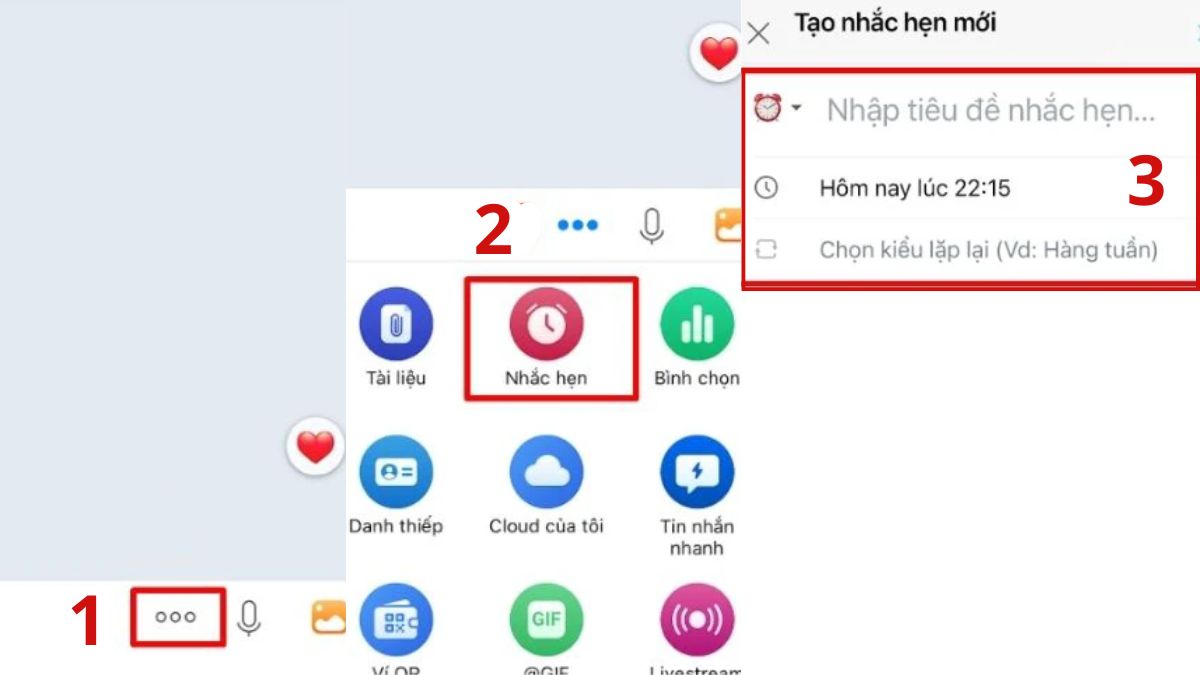
Cách tạo nhắc hẹn trên Zalo bằng máy tính/PC
Với cách tạo nhắc hẹn trên Zalo máy tính, bạn có thể dễ dàng quản lý công việc nhóm ngay trên desktop mà không cần chuyển thiết bị. Tính năng này đặc biệt hữu ích cho các nhóm làm việc trực tuyến cần phối hợp thời gian và lịch trình rõ ràng.
1. Khởi động Zalo và chọn nhóm cần tạo lịch hẹn: Khởi chạy Zalo trên máy tính và chọn nhóm trò chuyện để thiết lập nhắc hẹn.
2. Nhấn biểu tượng đồng hồ trong khung chat: Tại giao diện trò chuyện nhóm, hãy nhấn vào biểu tượng chiếc đồng hồ nằm trong thanh công cụ phía dưới khung chat.
3. Nhập nội dung nhắc và hoàn tất tạo lịch: Khi cửa sổ “Tạo nhắc hẹn” hiện ra, hãy nhập đầy đủ các thông tin như nội dung, ngày giờ, và nếu cần, thiết lập chu kỳ lặp lại. Sau khi hoàn tất, nhấn “Tạo nhắc hẹn” để lưu và chia sẻ lịch hẹn với cả nhóm.
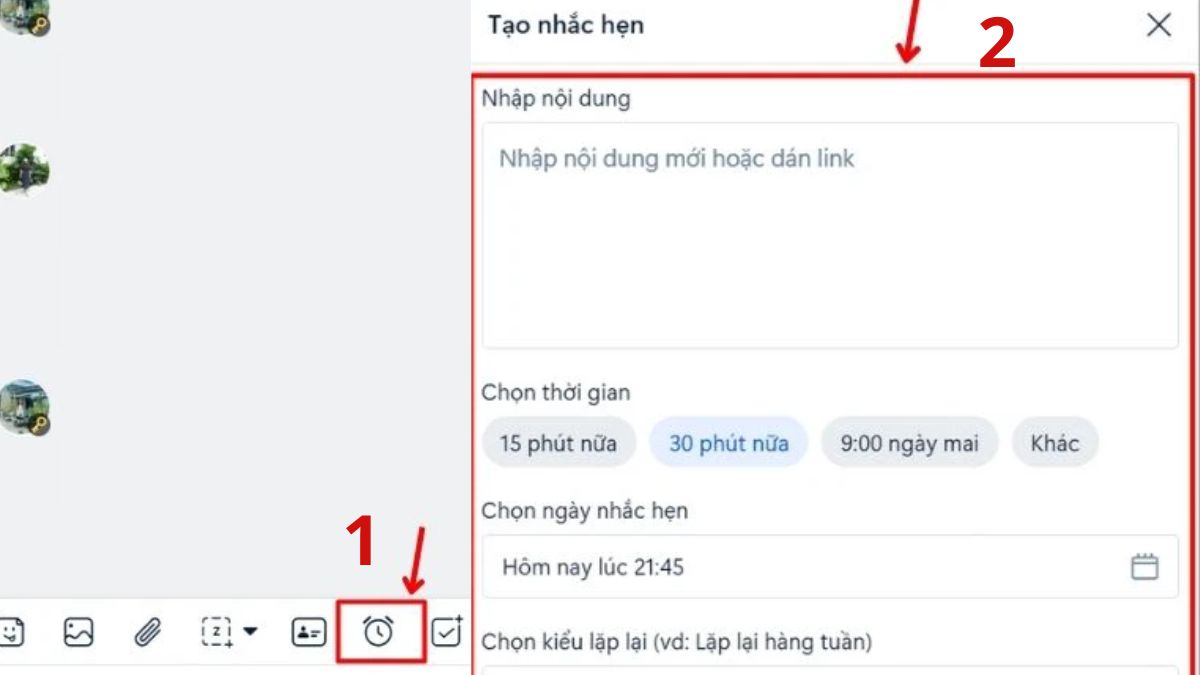
Cách tùy chỉnh và xóa lịch nhắc hẹn trên Zalo đã tạo
Trong trường hợp lịch hẹn không còn phù hợp với kế hoạch hiện tại, bạn có thể dễ dàng chỉnh sửa hoặc xóa bỏ để cập nhật lại thông tin. Cùng Sforum tìm hiểu cách xoá tạo nhắc hẹn trên Zalo và tùy chỉnh nội dung chỉ trong vài bước đơn giản.
1. Mở cuộc trò chuyện có chứa nhắc hẹn đã tạo: Truy cập vào đoạn chat cá nhân hoặc nhóm nơi đã thiết lập nhắc hẹn.
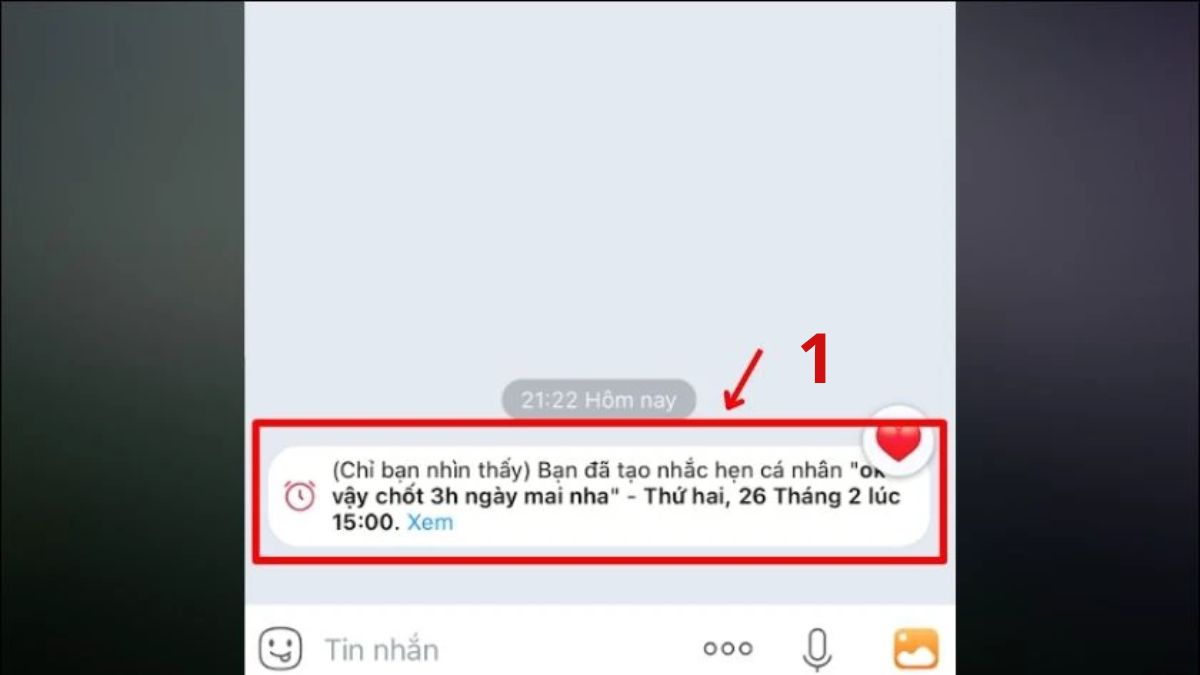
2. Ấn vào biểu tượng cây bút để chỉnh sửa/xóa lời nhắc: Chọn biểu tượng cây bút như hình để chỉnh sửa thông tin hoặc chọn “Xóa” nếu muốn hủy lời nhắc.
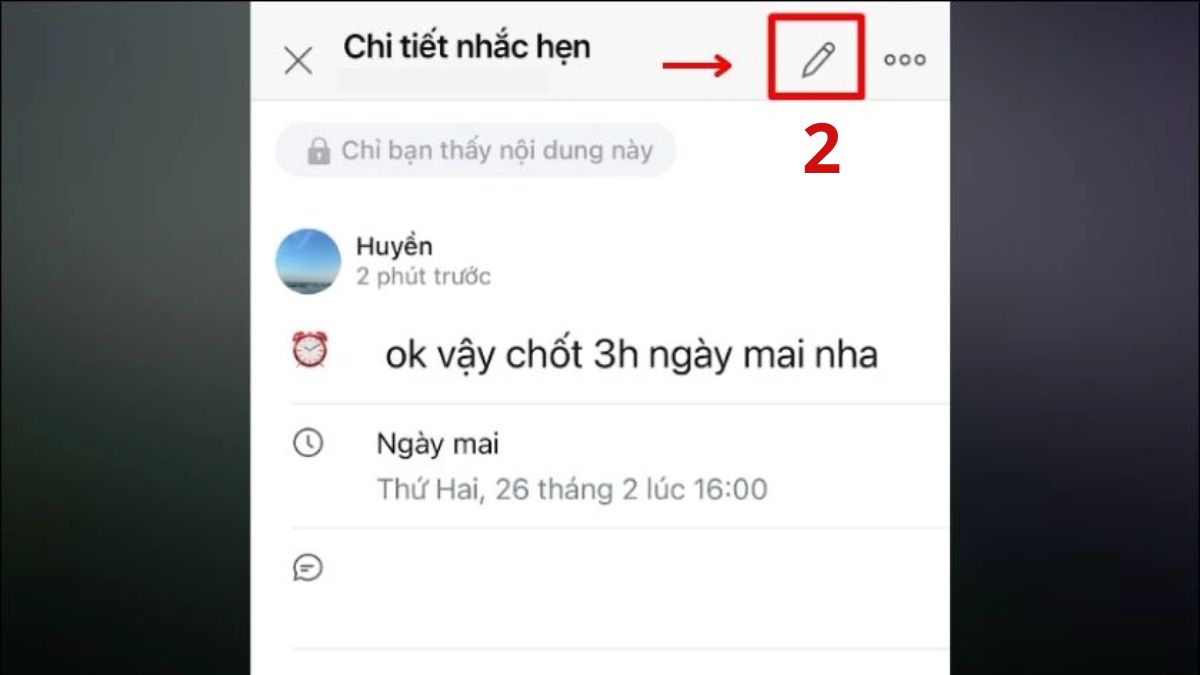
3. Xác nhận thao tác để hoàn tất: Sau khi chỉnh sửa nội dung lời nhắc, nhấn “Lưu” để cập nhật. Trong trường hợp muốn xóa, bạn chỉ cần bấm “Xác nhận” và thao tác sẽ được hoàn tất.
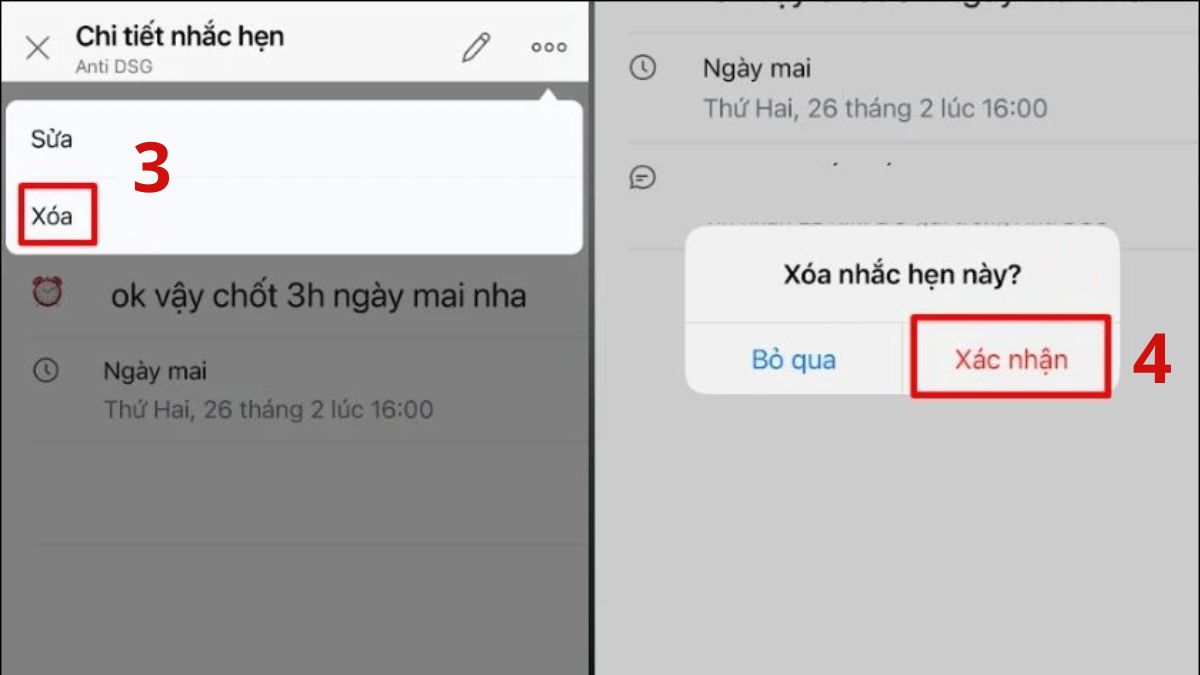
Những lỗi thường gặp khi tạo nhắc hẹn trên Zalo cần lưu ý
Khi áp dụng cách tạo nhắc hẹn hàng ngày trên Zalo, người dùng cần lưu ý một số lỗi sau để tránh ảnh hưởng đến hiệu quả công việc:
- Nhập sai ngày giờ hoặc quên lưu sau khi tạo nhắc hẹn trên Zalo.
- Nội dung hẹn không rõ ràng, gây hiểu nhầm cho người nhận.
- Không bật thông báo, khiến nhắc hẹn không hiển thị đúng thời điểm.
- Chọn sai người nhận hoặc nhóm cần tạo lịch nhắc hẹn trên Zalo.
- Việc kết nối mạng không ổn định có thể làm gián đoạn quá trình tạo lịch hẹn.

Bài viết trên, Sforum đã hướng dẫn chi tiết cách tạo nhắc hẹn trên Zalo máy tính, điện thoại để bạn dễ dàng tham khảo và áp dụng. Nhờ cách tạo nhắc hẹn hàng ngày, hàng tuần trên Zalo, công việc và lịch trình của bạn sẽ được quản lý hiệu quả hơn. Đừng quên thường xuyên kiểm tra lại nội dung và đảm bảo kết nối mạng ổn định để quá trình nhắc nhở diễn ra suôn sẻ nhé!



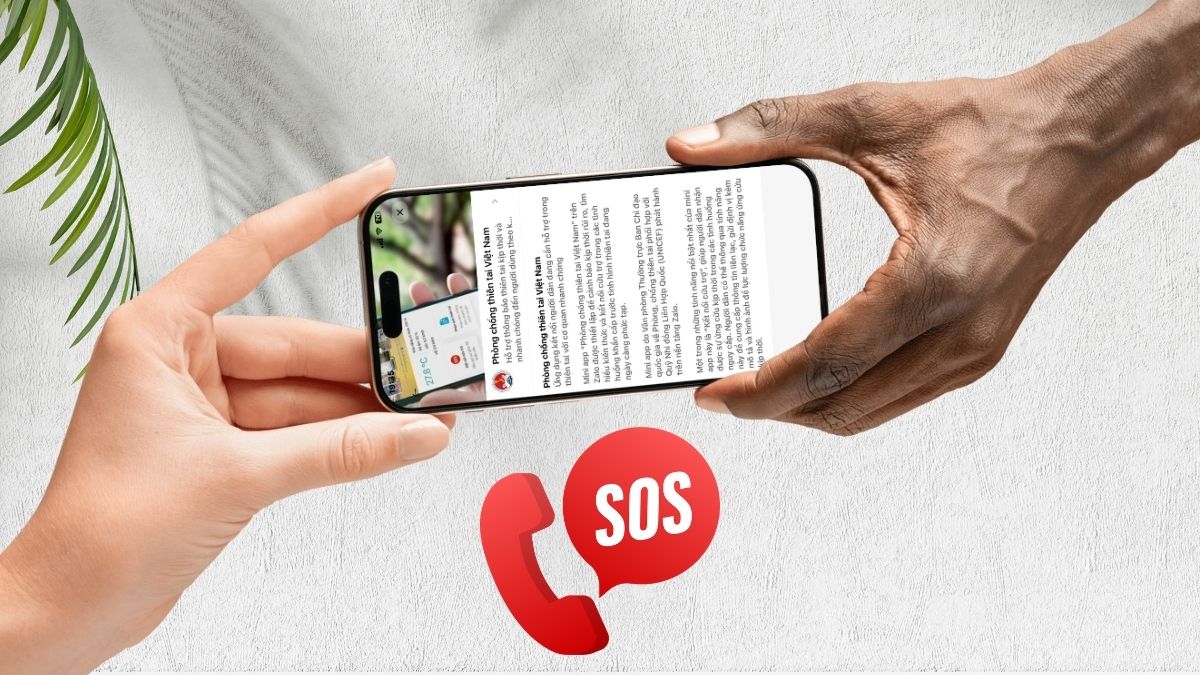




Bình luận (0)